社区微信群开通啦,扫一扫抢先加入社区官方微信群

社区微信群
社区微信群开通啦,扫一扫抢先加入社区官方微信群

社区微信群
1.手写一个测试的程序
使用VS2019写一个测试文件:
[Route("api")]
[ApiController]
public class TestController : ControllerBase
{
public string Getstring()
{
return "api 收到了信息";
}
}
本地测试结果: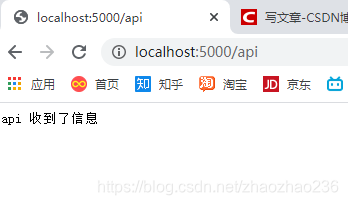
2.将测试文件打包发布
我们选择是可移植的方式打包。
3.下载远程操作工具
这两个软件是免费的,还有几个常用的软件都是收费的。
直接在网上购买即可(可选择学生服务,会有优惠)阿里云学生地址
点击进入控制台,相当于查看所有的实例(其实控制台就相当于是总的管理器) 我已经将实例更改为 Ubuntu 系统,Centos系统我不会。怎么重置系统,下边有详解。
如何重置连接的密码。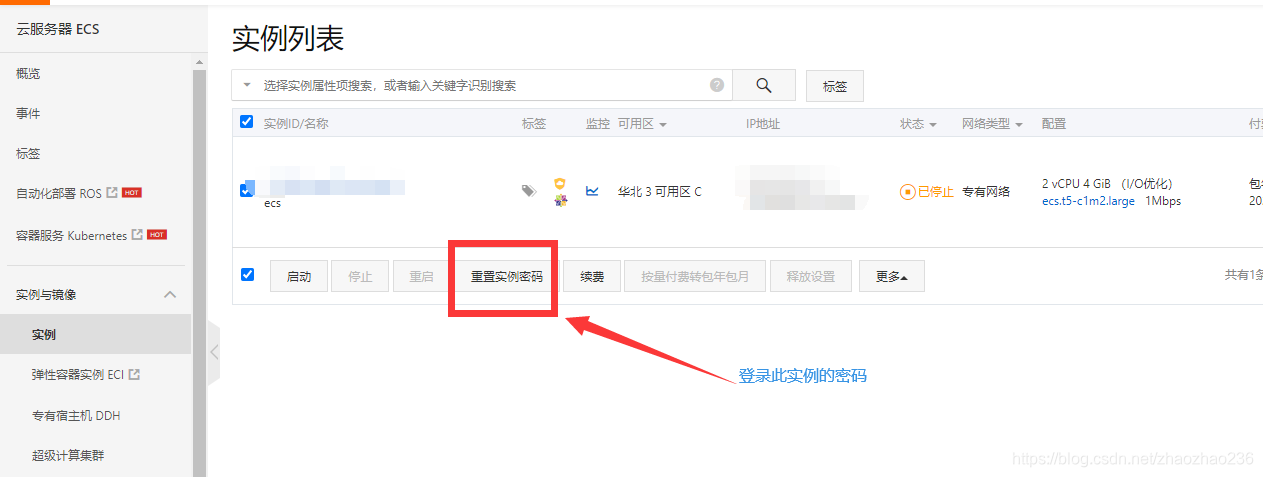
1.如果已经安装了其他的操作系统,可以重新更换操作系统。

2.我必须熟悉 Ubuntu 18.04. 所以安装了这个,下边可以自定义密码和登录名:
自定义的密码就是后面用远程工具进行连接的,登录密码和登录名。

要注意 : 他连接的是共有地址。
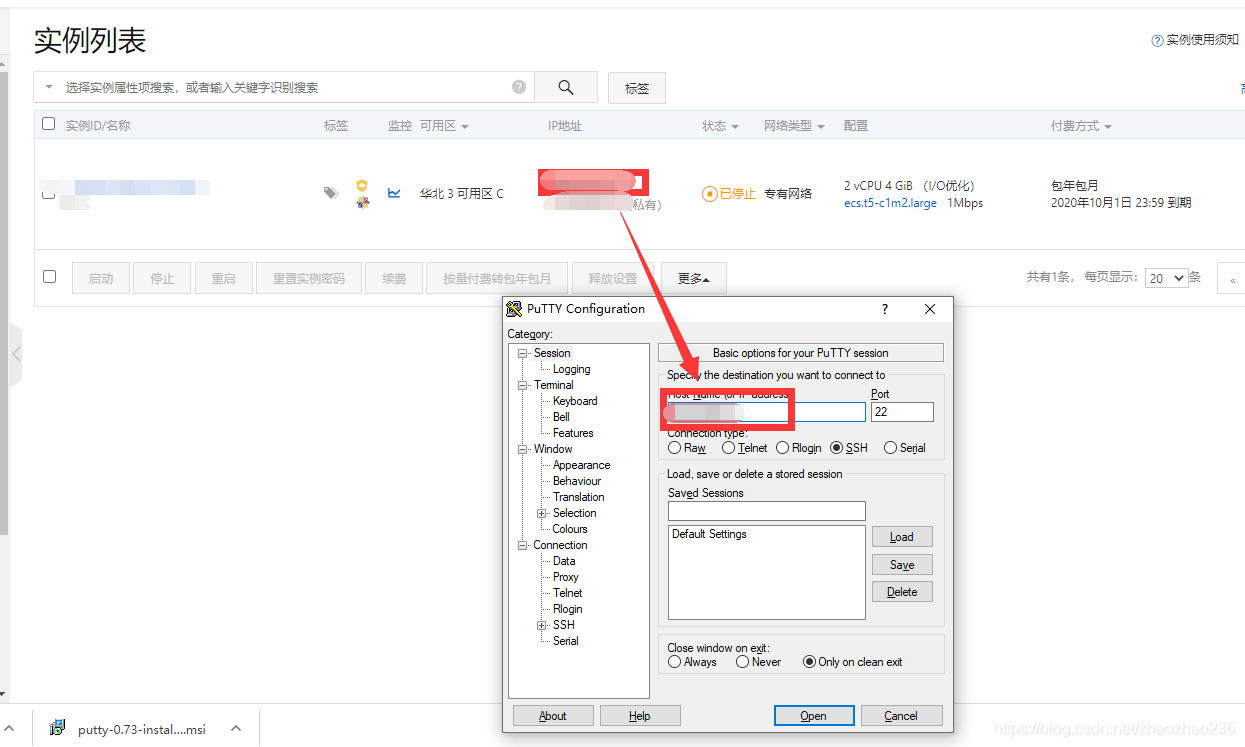
出现下面的界面,说明连接成功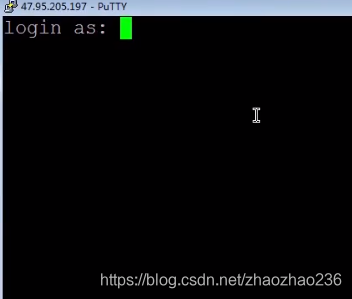
输入root,然后输入密码,进入实例
注意输入密码是看不见的,所以可能已经输入了,只不过你看不到。
第一次登录成功以后,界面如下:

以后再登录成功:
成功登录后的界面如下: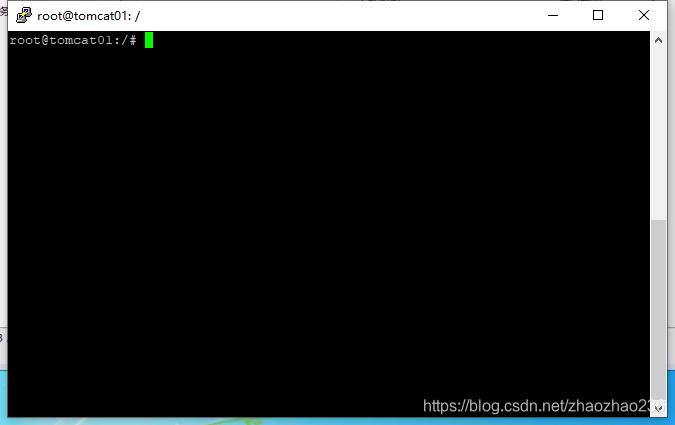
直接去微软官网查找,对应版本上的dotnet运行环境相关操作,此处的连接在unbuntu上安装.net core
直接执行相应的命令行,复制粘贴就可以了。注意一定是要安装对应的版本,千万不要安装错了。
注意使用 putty 的时候,复制完以后,直接右键单击就黏贴了。
可以执行下边的命令,来运行一下试试,如果安装成功,会有反应,如果没有安装上,会提示错误
dotnet --info
安装组其实就是用来放行端口的。通俗来说就是管大门的
具体的可以参考这个文章::阿里云安全组详细解说
常用的几个端口
3389端口:远程桌面的
20/21端口:FTP,上传下载文件的;文件传输的
22端口:ssh 安全登录
443: HTTPS 服务器
25:e-mail 的默认端口
3306端口:MySQL
1521: Oracle 数据库
6379: redis 数据库
8888:宝塔面板初试接口
80端口:一般做个人网站要配置的
icmp用来ping的
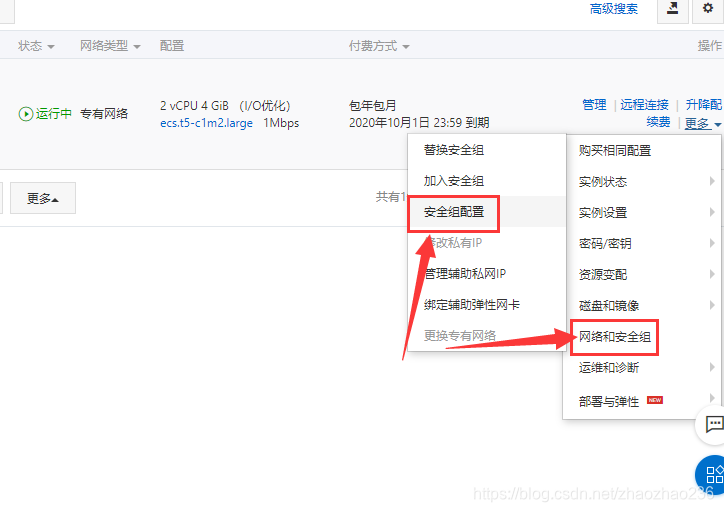
在配置里面进行配置,这样外网就可以使用80端口了,结果如下:
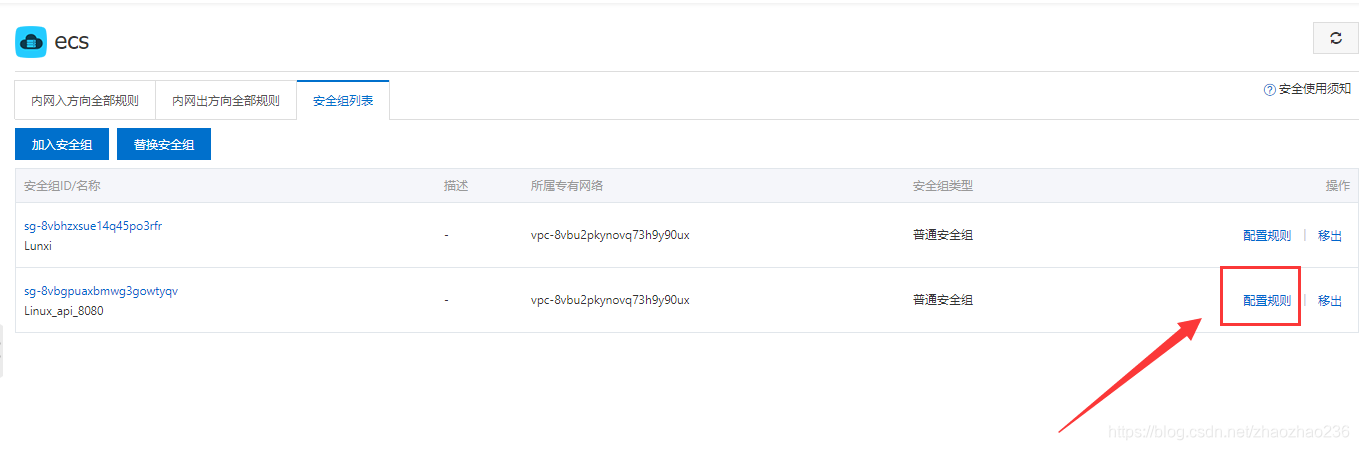
点击 手动添加, 他就会多出来这么一行让你填

这些参数的具体含义:
一般配置这个的时候,都是选择公网入方向,进行配置。
授权对象实际上是运行方位的 ip 地址,如果允许所有的人进行访问,就是 0.0.0.0/0 ,如果是多个用户的话,可以中间用 , 隔开。
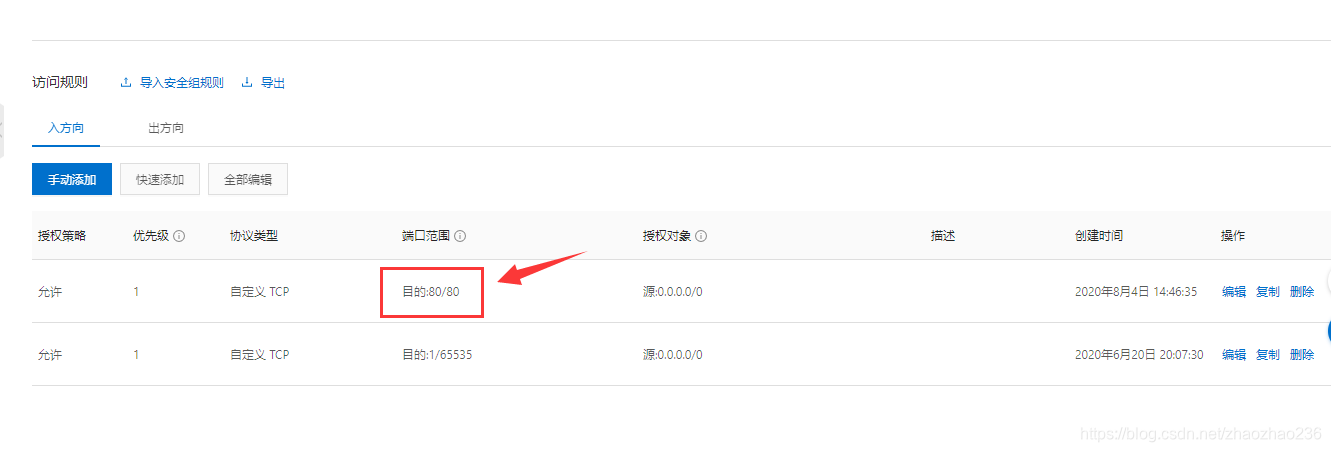
云防火墙可以根据机器学习结果,自动将安全域进行分组;而安全组完全依赖于您静态的手动划分。
云防火墙在访问控制策略生效之前,存在大量的模拟过程,可以帮助您保障策略的正确性;而安全组中规则在配置之后即刻生效,一旦访问规则配置错误可能直接导致业务中断。
在云防火墙中您可以监控高危端口的访问情况。例如,查看3306端口是否有来自外部(互联网)流量的访问。
云防火墙还可以帮助您进行服务器变更前的确认。例如,某个服务器需要下线时,您可以通过云防火墙查看该服务器是否仍有访问流量,从而判断服务器下线是否影响业务。
1.连接成功后界面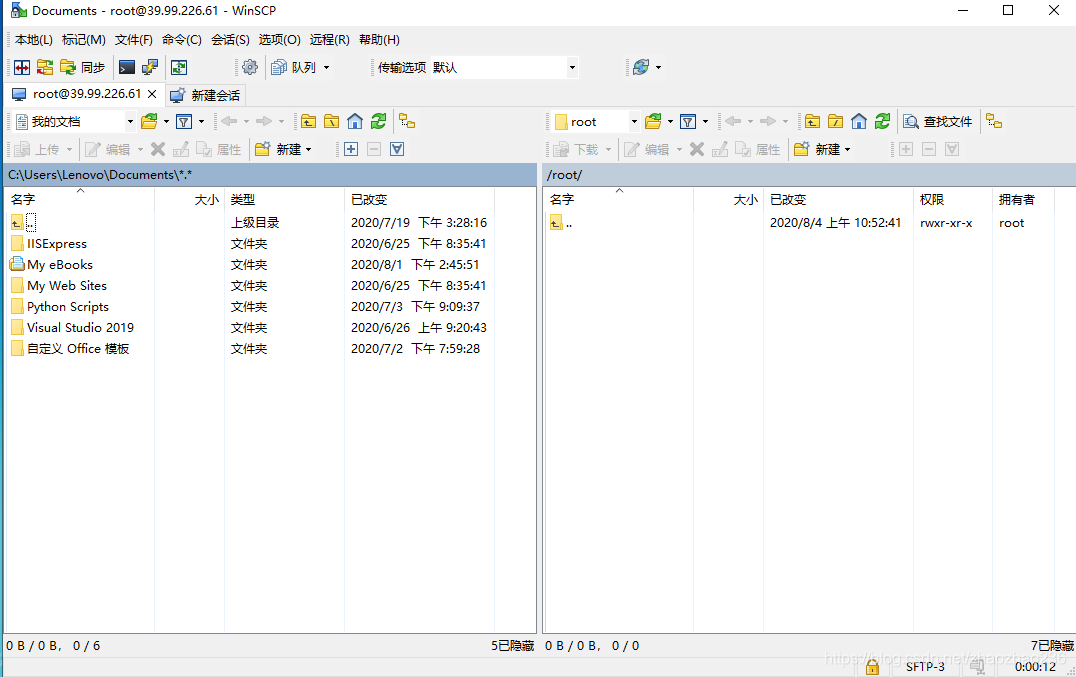
2. 进入home 目录,普通用户都是在home 目录下进行操作,一般你也可以建立一个自己的文件夹,把东西都放在同一个文件夹里。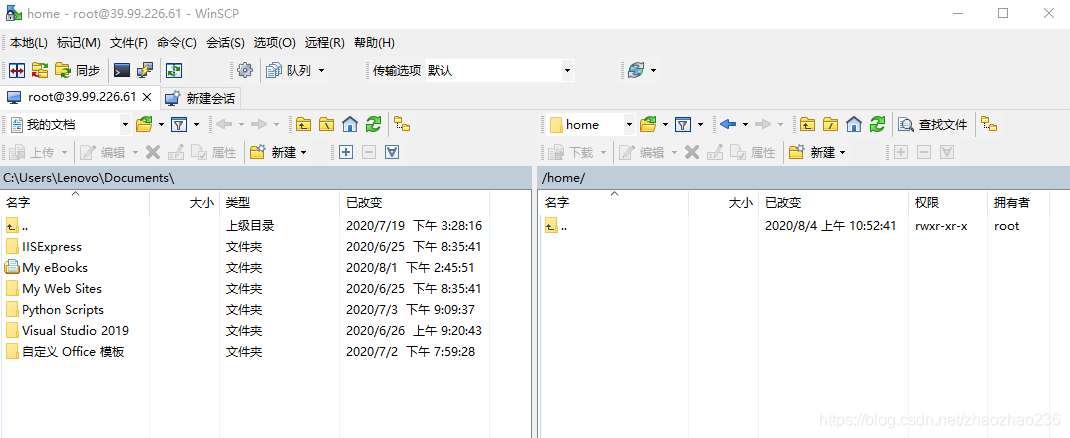
3.使用 putty ,在系统对应的文件夹里面,使用 dotnet 命令,运行相应的文件
dotnet EF_core_demo.dll
注意 ctrl + c 是退出程序
默认启动80端口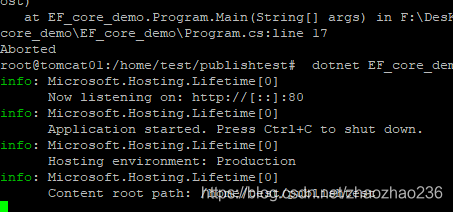
执行命名运行:
dotnet EF_core_demo.dll --urls http://*:5003
(都是用空格分离的,有时候会报错,关掉重启有事时候就行)
4.运行成功后,将公ip地址复制粘贴上去,结果如下:
http://39.99.226.61:5001/api
只有服务器的域名是写在 : 前边的,端口号后边是 / 符号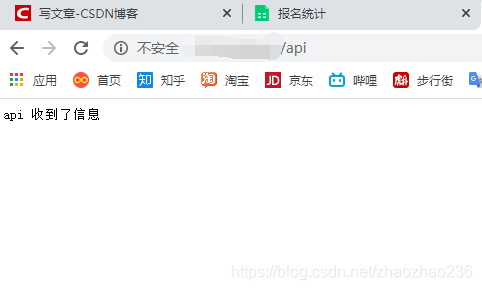
守护进程是安装一个类似于Windows Service一样的服务, 能实时监控程序状态,异常退出时能自动重启。Supervisor 是用Python开发的Linux/Unix系统下的一个进程管理工具。它可以使进程(类似Windows Service)脱离终端,变为后台守护进程(daemon)。能实时监控进程状态,异常退出时能自动重启。详细文档请查看官网。
配置守护进程Supervisor, 让我们的程序能365天24小时不间断运行
1.安装Supervisor
sudo apt install supervisor
2.创建配置文件
一般情况下,如果安装了 supervisor 以后,在对应的 /etc/supervisor 下面会产生一个文件,如果没有,可以通过以下命令进行创建。
mkdir /etc/supervisor
目录创建成功后, 通过 echo_supervisord_conf 程序(用来生成初始配置文件,文件名可以自定义)来初始化一个配置文件
echo_supervisord_conf > /etc/supervisor/supervisord.conf
3.添加配置文件
在本地创建文件CoreWebTest.conf 内容如下:(正常的配置文件好像是没有逗号)
[program:CoreWebTest] ;自定义进程名称, 根据自己喜好命名
command=dotnet CoreWebTest.dll ;程序启动命令 使用dotnet 命令
directory=/home/wwwroot/CoreWebTest ;命令执行的目录 你.NET Core 程序存放目录
autostart=true ;在Supervisord启动时,程序是否启动
autorestart=true ;程序退出后自动重启
startretries=5 ;启动失败自动重试次数,默认是3
startsecs=1 ;自动重启间隔
user=root ;设置启动进程的用户,默认是root
priority=999 ;进程启动优先级,默认999,值小的优先启动
stderr_logfile=/var/log/CoreWebTest.err.log ;标准错误日志 路径可以自定义
stdout_logfile=/var/log/CoreWebTest.out.log ;标准输出日志 路径可以自定义
environment=ASPNETCORE_ENVIRONMENT=Production ;进程环境变量
stopsignal=INT ;请求停止时用来杀死程序的信号
4.将文件上传到目录:/etc/supervisor/conf.d下
如果文件传输的过程中,发现不能传输,可能是因为权限不够,可以执行如下命令,更改权限。
chmod 777 + 文件路径
也可以通过如下命令。打开一个带有权限的资源管理器:
sudo nautilus
5.启动supervisor
执行如下命令:
supervisord -c /etc/supervisor/supervisord.conf
遇到的问题:
会报一个错:
Error: Another program is already listening on a port that one of our
HTTP servers is configured to use. Shut this program down first before
starting supervisord.For help, use /usr/bin/supervisord -h
这种情况下可以执行:
unlink /var/run/supervisor.sock
unlink /tmp/supervisor.sock
这个错误的原因就是supervisor.sock 这个文件会被系统自动删除或者其它原因不存在了,删除软连接就可以了。 supervisor.sock 生成的位置可以去 supervisor 的配置文件中找到。
6.配置Supervisor开机启动
为Supervisor创建一个服务启动的脚AutoStartSupervisor.service,上传到系统目录: /usr/lib/systemd/system/ 脚本内容如下:
[Unit]
Description=Supervisor daemon
[Service]
Type=forking
ExecStart=/usr/bin/supervisord -c /etc/supervisor/supervisord.conf
ExecStop=/usr/bin/supervisorctl $OPTIONS shutdown
ExecReload=/usr/bin/supervisorctl $OPTIONS reload
KillMode=process
Restart=on-failure
RestartSec=42s
[Install]
WantedBy=multi-user.target# 具体属性作用请官网查看
上传到目录: /usr/lib/systemd/system/ 下
设置开机启动:
systemctl enable AutoStartSupervisor.service
设置开机启动,验证是否成功
reboot
关于如何部署到 wind 服务器,可以参照https://www.cnblogs.com/dotnet261010/p/12151618.html
这样如果直接运行的话,关掉 putty 界面以后,程序会自动关闭,如果处理呢?这里就要添加守护进程 https://www.cnblogs.com/xrzs/p/9515037.html 当如果程序有异常,他就会自动重启他,实现360天不间断的运行。
https://www.jianshu.com/p/0b9054b33db3
https://blog.csdn.net/qq_18145031/article/details/84938721
https://blog.csdn.net/weixin_34206899/article/details/94449367
如果安装过程中,遇到问题,可以查看这个博客
https://blog.csdn.net/nb7474/article/details/103821255
在阿里云上第一次购买,可以享受一年一块钱的优惠
寻找合适的文件,进行购买即可
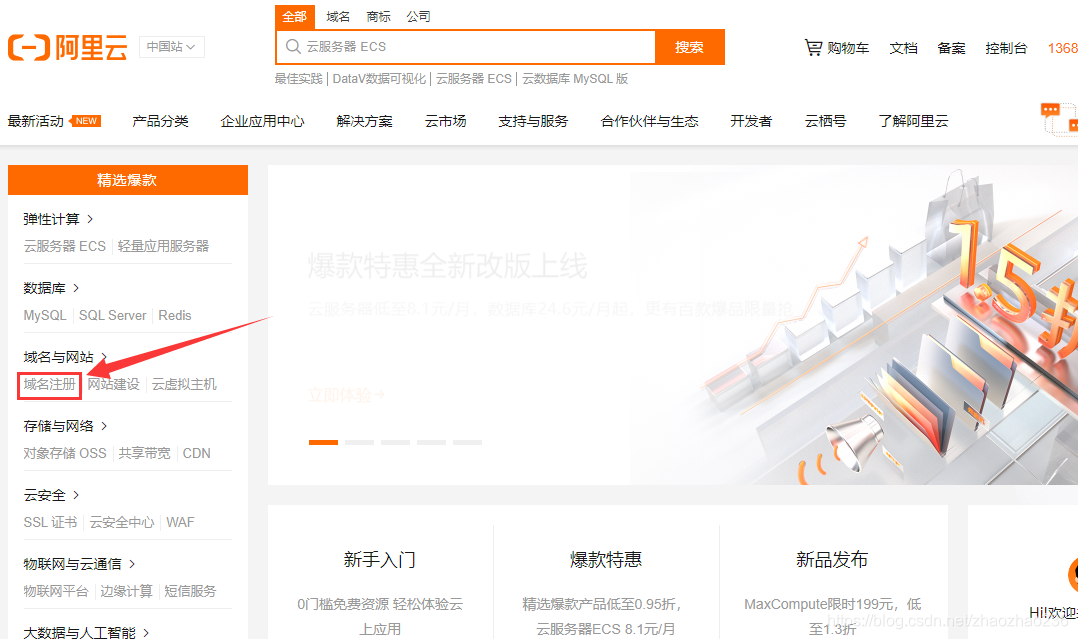
具体如何解析:参考 阿里云域名怎么解析
具体的参数是什么意思,可以查看 阿里云官方文档
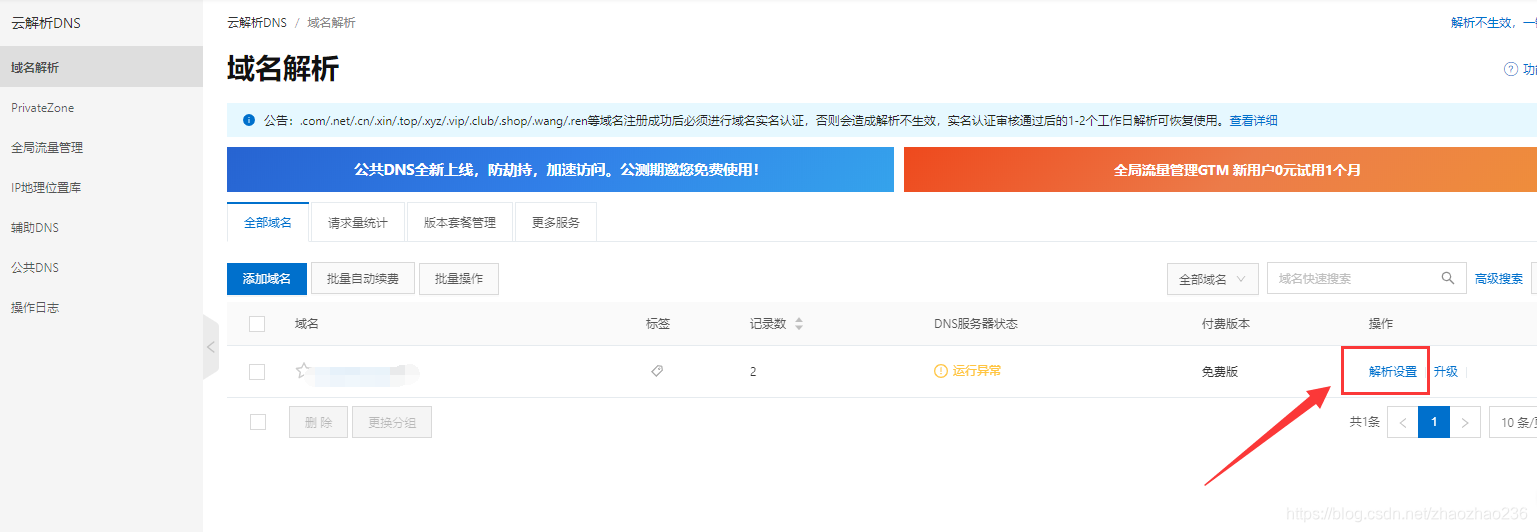
1.什么是SSH
SSH,Telnet和Rlogin是执行同一操作的三种方式:通过网络从另一台计算机登录到多用户计算机。SSH(代表“安全外壳”)是最近设计的高安全性协议。它使用强大的加密技术来保护您的连接免受窃听,劫持和其他攻击。Telnet和Rlogin都是较旧的协议,提供最小的安全性,所以一般情况下推荐使用SSH。
Window 系统也有自带打的远程链接服务,但是不推荐使用。
2.putty入门
[1] https://www.bilibili.com/video/BV11x41137MJ/?p=4
[2] https://www.cnblogs.com/terry-012/archive/2019/08/02/11289114.html
[3] https://www.cnblogs.com/LYF1997/p/11791591.html
[4]https://www.cnblogs.com/xrzs/p/9515037.html
[5]https://www.cnblogs.com/wmyll/p/10615051.html#commentform
如果觉得我的文章对您有用,请随意打赏。你的支持将鼓励我继续创作!
